Win11玩拳皇13高延迟?优化延迟保姆级设置教程
时间:2025-06-17 14:00:23 404浏览 收藏
Win11玩拳皇13延迟卡顿?别担心!很多玩家反映在Win11系统下玩游戏时会遇到网络延迟问题,严重影响游戏体验。本文针对《拳皇13》在Win11系统中的延迟问题,提供了两种简单有效的解决方法:一是通过禁用占用网络资源的应用程序联网,释放带宽;二是通过本地组策略编辑器优化QoS数据包计划程序,限制保留带宽。详细步骤包括如何打开控制面板、Windows Defender 防火墙、组策略编辑器,以及如何设置应用程序的出站规则和调整带宽限制。按照本文的指导,轻松解决Win11玩拳皇13的延迟问题,畅享格斗乐趣!
很多网友都在询问为什么在Win11系统中玩游戏会出现网络延迟的问题,这严重影响了游戏体验。接下来,让我们一起探讨如何解决这个问题。以下是Win11玩拳皇13时出现延迟的解决方法,希望能帮助大家。
解决方法:
方法一:禁用占用网络资源的应用程序联网
- 按下 Win + S 键,或者点击任务栏上的搜索图标,在弹出的搜索框中输入“控制面板”,然后点击打开系统推荐的控制面板应用。
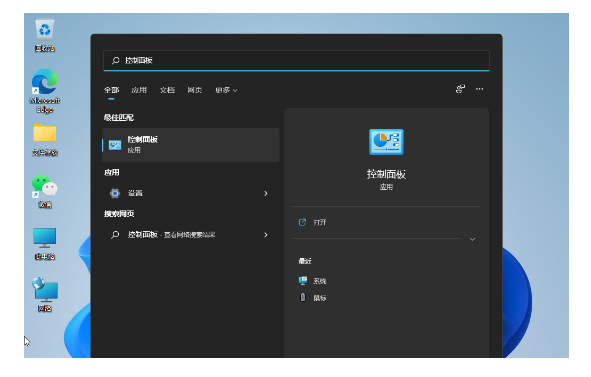
- 在控制面板界面中,切换到大图标查看模式。
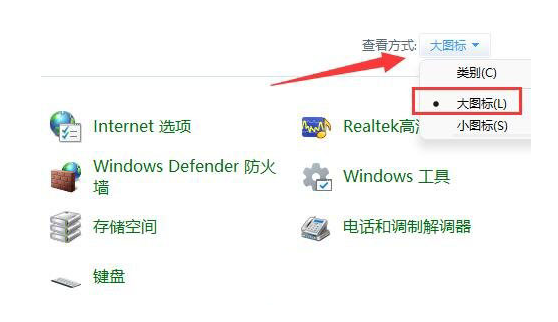
- 找到并点击打开“Windows Defender 防火墙”。
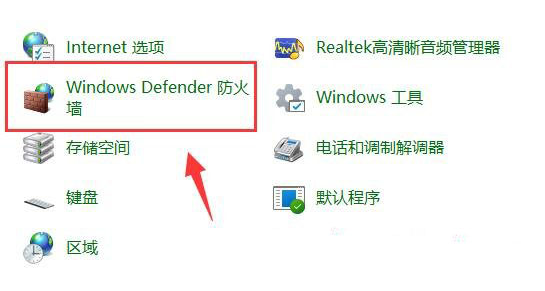
- 进入Windows Defender 防火墙后,点击左侧菜单中的“高级设置”。
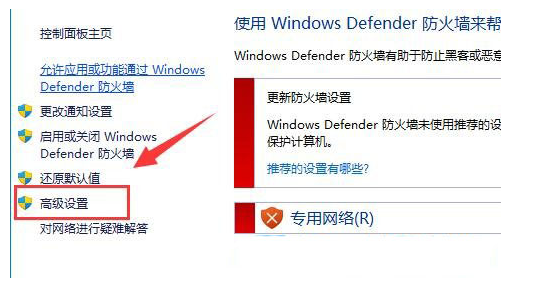
- 在高级安全Windows Defender 防火墙界面中,选择左侧的“出站规则”,然后点击右侧的“新建规则”。
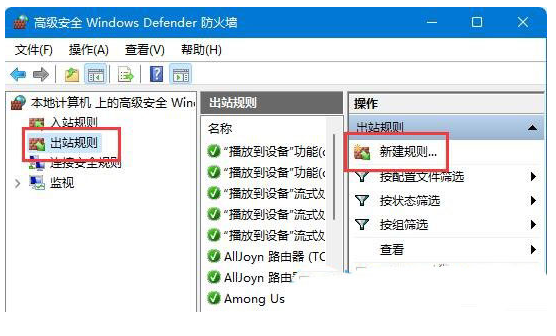
- 接下来,选择“程序”(用于控制特定程序的网络连接),然后点击下一步。
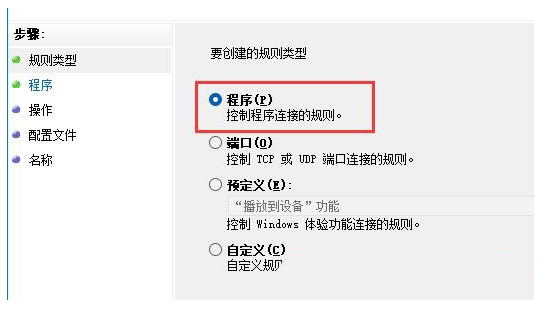
- 在指定程序路径下,点击“浏览”,定位到需要禁止联网的应用程序。
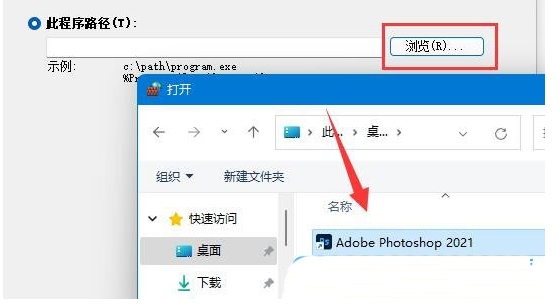
- 然后选择“阻止连接”,并点击下一步。
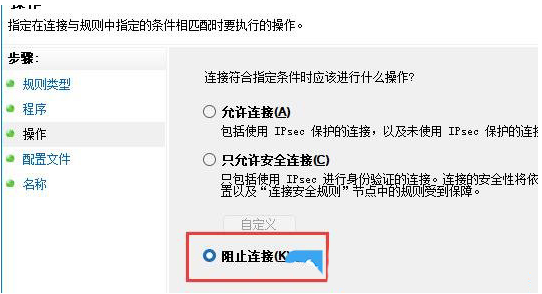
- 对于其他设置,可以保持默认值,最后随意填写一个名称,点击完成即可禁用该应用的联网功能。
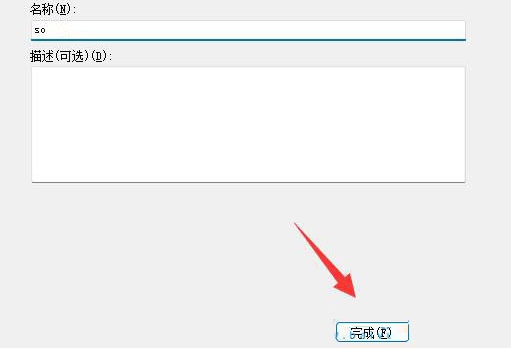
方法二:通过本地组策略编辑器进行设置
- 按下 Win + X 键,或者右键点击任务栏左下角的开始按钮,在弹出的菜单中选择“运行”。
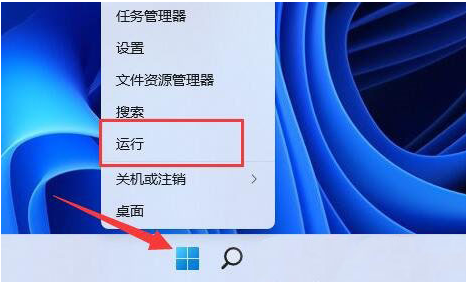
- 在运行窗口中输入
gpedit.msc,按下回车键或点击确定,以打开本地组策略编辑器。
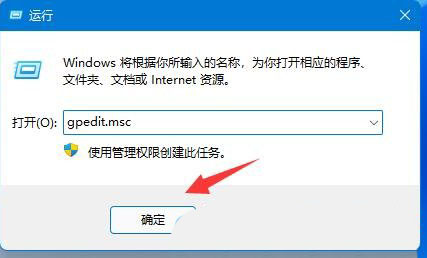
- 在本地组策略编辑器窗口中,展开“计算机配置”下的“管理模板”。

- 左侧导航栏中点击“网络”,然后在右侧找到并双击“QoS 数据包计划程序”。
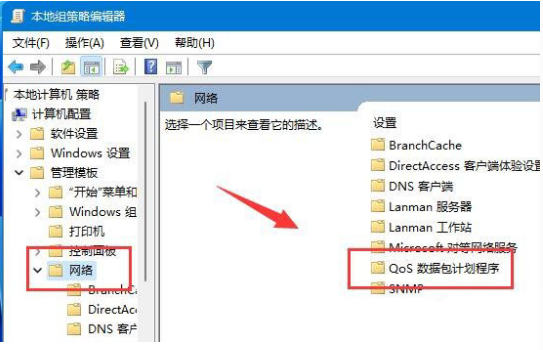
- 在限制可保留带宽窗口中,选择“已启用”,并将下方的带宽限制调整为“0”,最后点击确定保存更改。
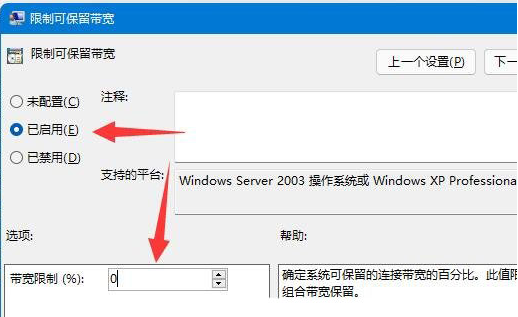
总结步骤:
- 按下 Win + X 键,或者右键点击任务栏左下角的开始按钮,在弹出的菜单中选择“运行”。
- 在运行窗口中输入
gpedit.msc,按下回车键或点击确定,以打开本地组策略编辑器。 - 在本地组策略编辑器窗口中,展开“计算机配置”下的“管理模板”。
- 左侧导航栏中点击“网络”,然后在右侧找到并双击“QoS 数据包计划程序”。
- 在限制可保留带宽窗口中,选择“已启用”,并将下方的带宽限制调整为“0”,最后点击确定保存更改。
希望以上方法能够有效改善Win11系统下玩游戏时的网络延迟问题!
今天关于《Win11玩拳皇13高延迟?优化延迟保姆级设置教程》的内容就介绍到这里了,是不是学起来一目了然!想要了解更多关于的内容请关注golang学习网公众号!
相关阅读
更多>
-
501 收藏
-
501 收藏
-
501 收藏
-
501 收藏
-
501 收藏
最新阅读
更多>
-
109 收藏
-
411 收藏
-
323 收藏
-
234 收藏
-
263 收藏
-
105 收藏
-
422 收藏
-
137 收藏
-
200 收藏
-
472 收藏
-
272 收藏
-
453 收藏
课程推荐
更多>
-

- 前端进阶之JavaScript设计模式
- 设计模式是开发人员在软件开发过程中面临一般问题时的解决方案,代表了最佳的实践。本课程的主打内容包括JS常见设计模式以及具体应用场景,打造一站式知识长龙服务,适合有JS基础的同学学习。
- 立即学习 543次学习
-

- GO语言核心编程课程
- 本课程采用真实案例,全面具体可落地,从理论到实践,一步一步将GO核心编程技术、编程思想、底层实现融会贯通,使学习者贴近时代脉搏,做IT互联网时代的弄潮儿。
- 立即学习 516次学习
-

- 简单聊聊mysql8与网络通信
- 如有问题加微信:Le-studyg;在课程中,我们将首先介绍MySQL8的新特性,包括性能优化、安全增强、新数据类型等,帮助学生快速熟悉MySQL8的最新功能。接着,我们将深入解析MySQL的网络通信机制,包括协议、连接管理、数据传输等,让
- 立即学习 500次学习
-

- JavaScript正则表达式基础与实战
- 在任何一门编程语言中,正则表达式,都是一项重要的知识,它提供了高效的字符串匹配与捕获机制,可以极大的简化程序设计。
- 立即学习 487次学习
-

- 从零制作响应式网站—Grid布局
- 本系列教程将展示从零制作一个假想的网络科技公司官网,分为导航,轮播,关于我们,成功案例,服务流程,团队介绍,数据部分,公司动态,底部信息等内容区块。网站整体采用CSSGrid布局,支持响应式,有流畅过渡和展现动画。
- 立即学习 485次学习
